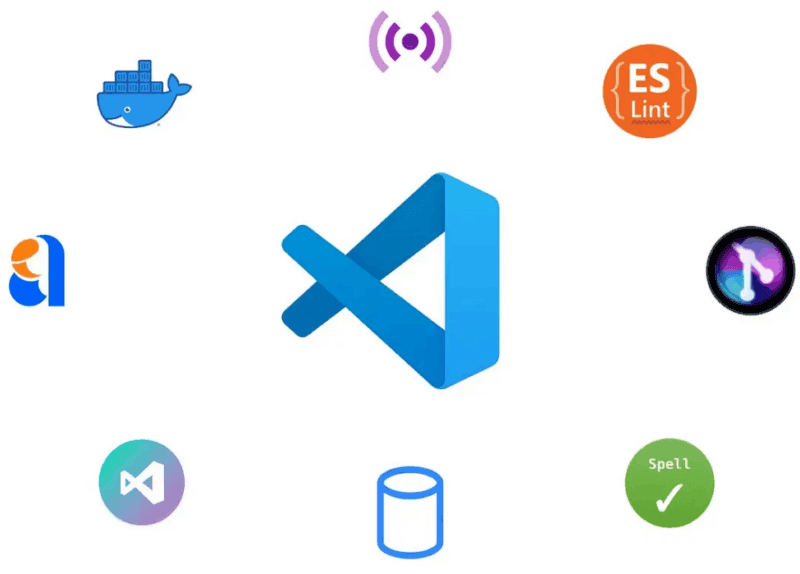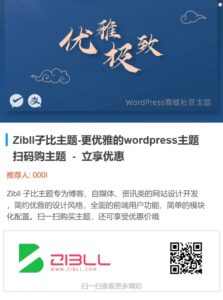文章摘要
本文介绍了在 Windows 系统上通过 MSYS2 安装 C 语言编译器 GCC 和编辑器 VS Code 的步骤。首先需访问官方网站下载 MSYS2 并安装 GCC,过程中需注意网络连接问题,安装后需设置系统环境变量以确保程序可被识别。接着,文章说明了 VS Code 的安装方法,并解释其通过插件支持多种编程语言。最后确认安装成功,并提示读者可开始编写 C 语言代码。
— 文章部分摘要由DeepSeek深度思考而成
通过 MSYS2 来安装和配置 C 编译器 GCC
下载并安装
首先,我们需要下载 C 编译器,打开 MSYS2 官网
https://www.msys2.org/GCC 是一个非常著名且常用的 C 编译器,我们可以通过 MSYS2 来在 windows 系统上来安装 GCC
warning 注意
在你点击下一步前需要使用 “虚拟专用网络” 或者你所处在的位置网络可以稳定的连接外网,因为安装 MSYS2 的某些服务可能存在防火墙限制
1. 更新软件包数据库和基础包
pacman -Syu2. 更新其他软件包
pacman -Su3. 安装 MinGW 工具链
pacman -S --needed base-devel mingw-w64-x86_64-toolchain设置系统环境变量
warning 注意
这一步非常重要,必须要添加到系统环境变量。不然计算机就没有办法找到这个程序
在你安装的 MSYS2 路径中找到 mingw64 下的 bin,将此目录复制并添加到系统环境变量
例如:D:\msys64\mingw64\bin最后又来检测 GCC 是否安装成功。
gcc -v安装 VS Code
首先打开 VS Code 官网
https://code.visualstudio.com/我们之所以能在 VS Code 中写各种编程语言,是因为可以在 VS Code 安装各种插件,来使编辑器支持各种不同的编程语言。
恭喜你你已经在 Windows 上完成了 C 编译器和 VS Code 编辑器的安装,可以写下第一段 C 语言代码了
![图片[1]|C语言环境设置与编译器和VS Code的安装|不死鸟资源网](https://busi.net/wp-content/uploads/2025/06/20250610183008917-image.png)
本站文章部分内容可能来源于网络,仅供大家学习参考,如有侵权,请联系站长📧ommind@qq.com进行删除处理!
THE END